Are Smartwatches Suitable for Outdoor Adventures?
549
11/04/2025
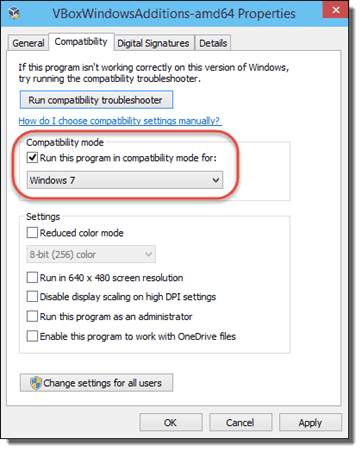
Ако се опитате да инсталирате добавките за гости на VirtualBox на Windows 10, или ще получите съобщение за грешка, че не могат да бъдат инсталирани на тази версия на Windows, или, ако съобщението не се появи, инсталирането ще бъде неуспешно така или иначе. След като опитах няколко неработещи предложения от различни форуми, най-накрая успях.
Автор
Последни публикации
Майкъл Пиетрофорте
Майкъл Пиетрофорте е основател и главен редактор на 4sysops. Има повече от 35 години опит в ИТ управлението и системната администрация.
Последни публикации от Майкъл Пиетрофорте
(
виж всички
)
Конфигурация на OpenVPN IPv6 и IPv4
- понеделник, 1 март 2021 г
4sysops конкурс за автори и членове 2020 г
- петък, 1 януари 2021 г
Присвояване на IPv6 адрес на екземпляр на EC2 (двоен стек)
- вторник, 15 декември 2020 г
Актуализация: Нещата са различни с
Windows 10 компилация 9926 (януарска компилация)
.
На Oracle VirtualBox 4.3.16 ще получите следното съобщение за грешка, ако се опитате да инсталирате добавките за гости:
Добавките за гости на VirtualBox не могат да бъдат инсталирани на тази версия на Windows
В различни форуми ще намерите предложения за инсталиране в режим на съвместимост с Windows 8 или използване на параметъра force (VBoxWindowsAdditions.exe /force). След това инсталацията ще премине; въпреки това, след рестартиране на госта на Windows 10, добавките за гости няма да работят. В някои случаи Windows 10 се срива и след това се стартира в черен екран. Трябваше да изтрия VM, така че внимавайте, ако вече сте инвестирали известно време в инсталацията си. По-добре създайте моментна снимка преди инсталацията.
След като инсталирах VirtualBox 4.3.18, с удоволствие видях, че горното съобщение за грешка вече не се показва. Въпреки това, крайният резултат беше по същество същият като с VirtualBox 4.3.16. Добавките за гости на VirtualBox не работят.
По-внимателно разглеждане на срива разкри, че графичният драйвер вероятно е виновникът, което ме доведе до решението по-долу.
Преди да стартирате Windows 10 VM, се уверете, че
Активиране на 3D ускорение
и
Активиране на 2D видео ускорение
не са отметнати в раздела Видео на настройките на дисплея на VM. (Забележка: Не тествах дали 2D Video Acceleration ще работи. За по-сигурно трябва да го деактивирате.)

Деактивирайте 3D ускорението в настройките на VirtualBox VM
Предложението от различни потребители на форума да се инсталират добавките за гости в режим на съвместимост беше добро; обаче трябва да изберете режим на съвместимост с Windows 7, а не Windows 8 (и това не е цялата история, както ще видите по-долу). За да направите това, щракнете с десния бутон върху изпълнимите файлове VBoxWindowsAdditions-amd64.exe (Windows 10 64-bit) или VBoxWindowsAdditions-x86.exe (Windows 10 32-bit) и след това изберете
Свойства
.
Свойства на VBoxWindowsAdditions-amd64.exe
Отметнете в раздела Съвместимост
Стартирайте тази програма в режим на съвместимост
за
и изберете
Windows 7
.
Режим на съвместимост с Windows 7 за добавките за гости на VirtualBox
След като щракнете
ОК
ще стартира съветникът за настройка на добавките за гости на VirtualBox. По същество винаги можете да щракнете
Следващ
; една настройка обаче е от решаващо значение. Трябва да се уверите, че поддръжката на Direct3D НЯМА да бъде инсталирана.
Деактивирайте поддръжката на Direct3D
Ако инсталирате без режим на съвместимост или в режим на съвместимост с Windows 8, няма да получите опцията да премахнете отметката от поддръжката на Direct3D. Впоследствие инсталацията ще
неуспех
!
Поддръжката на Direct3D не може да бъде деактивирана без режим на съвместимост с Windows 7
В края на инсталацията трябва да видите диалогов прозорец, който ви насърчава да рестартирате Windows. Ако не виждате това съобщение и VM просто се рестартира, инсталацията ви най-вероятно е неуспешна.
Липсата на диалогов прозорец за рестартиране показва, че инсталацията е неуспешна
За съжаление, не всички функции на VirtualBox Guest Additions работят след тази процедура. Най-вече опцията за автоматично преоразмеряване на дисплея за гости (Host + G) не може да се използва с Windows 10 Technical Preview и VirtualBox 4.3.18. Най-важното за мен обаче е, че операциите за копиране/поставяне между гост и хост и споделените папки вече работят правилно.
Преди да намеря решението, планирах да се върна към VMware Workstation, но сега не съм решил, защото $286 срещу $0 е силен аргумент за VirtualBox. В каква среда тествате софтуер?
+2
Искате ли да пишете за 4sysops? Търсим нови автори.
Четете 4sysops без реклами и безплатно, като станете член!
